Anda boleh menggunakan telefon pintar selama bertahun-tahun dan tidak pernah menghadapi masalah besar. Ia mungkin perlahan, bateri akan merosot, tetapi fungsi asas akan kekal tidak terjejas. Perkara yang boleh memudaratkan ialah perisian, dengan pepijat dan ralat sistem yang merosakkan Android anda dan saraf anda dalam proses. Apabila proses sistem mula ranap, anda akan tahu bahawa keadaan adalah buruk. Dan, bagi sesetengah orang, Rangka Kerja Perkhidmatan Google terus berhenti — perkhidmatan yang mereka tidak sedari.
Jadi, jika anda tertanya-tanya apakah tujuan Rangka Kerja Perkhidmatan Google pada Android dan cara untuk mengelakkannya daripada ranap, kami mempunyai beberapa penjelasan untuk ditawarkan. Anda boleh mencari mereka di bawah.
Isi kandungan:
- Mulakan semula Android anda
- Hentikan paksa dan kosongkan data daripada Rangka Kerja Perkhidmatan Google
- Lap partition cache
- Alih keluar dan tambah Akaun Google sekali lagi
- Tetapkan semula peranti anda kepada tetapan kilang
Bagaimanakah cara saya membetulkan Rangka Kerja Perkhidmatan Google?
Rangka Kerja Perkhidmatan Google ialah perkhidmatan sistem penting yang, bersama-sama dengan API Google yang lain, menjadikan teras sistem Android. Pada asasnya, tujuannya (bersama-sama dengan Perkhidmatan Google Play) adalah untuk mengurus komunikasi antara pelbagai apl pihak pertama dan pihak ketiga dengan Akaun Google anda. Anda mungkin tidak sepatutnya melumpuhkannya dan anda pasti tidak boleh menyahpasangnya. Anda tidak boleh mengemas kininya melalui Gedung Play.
Tetapi bagaimana untuk membetulkan Rangka Kerja Perkhidmatan Google jika masalah timbul? Semak penyelesaian di bawah.
1. Mulakan semula Android anda
Langkah pertama yang perlu diambil apabila terdapat masalah berkaitan sistem pada Android ialah but semula lembut yang mudah. Hanya mulakan semula peranti anda dan lihat jika ralat muncul lagi.
Anda juga boleh mencuba dengan mod Selamat. But peranti anda dalam mod Selamat dan semak jika ralat berlaku lagi. Jika anda tidak pasti bagaimana untuk melakukannya, ikut arahan yang diberikan dalam artikel ini .
Jika anda mendapat ralat "Malangnya Rangka Kerja Perkhidmatan Google telah berhenti" atau sesuatu di sepanjang baris tersebut, teruskan ke langkah seterusnya.
2. Henti paksa dan kosongkan data daripada Rangka Kerja Perkhidmatan Google
Bergerak. Terdapat hanya beberapa cara untuk menangani isu dengan perkhidmatan sistem penting terbina dalam. Mereka tidak boleh dinyahpasang atau dialih keluar. Sekurang-kurangnya, tidak dengan cara yang tidak akan merosakkan kefungsian peranti Android anda. Perkara yang boleh anda lakukan ialah menghentikan perkhidmatan secara paksa, mengosongkan semua data dan mulakan semula peranti anda.
Mudah-mudahan, pada but seterusnya, Rangka Kerja Perkhidmatan Google akan mula berfungsi seperti yang dimaksudkan dan tanpa ralat pemecahan sistem yang menjengkelkan.
Berikut ialah cara mengosongkan data daripada Rangka Kerja Perkhidmatan Google:
- Buka Tetapan .
- Buka Apl .
- Kembangkan Semua apl . Pada sesetengah kulit Android, anda perlu membuka Pengurus apl atau Urus apl.
- Ketik pada menu 3 titik dan pilih pilihan " Tunjukkan proses sistem " (cuba menu Isih jika pilihan itu tiada).
- Pilih Rangka Kerja Perkhidmatan Google daripada senarai apl yang tersedia.
- Ketik Paksa berhenti .
- Buka Storan dan kosongkan data .
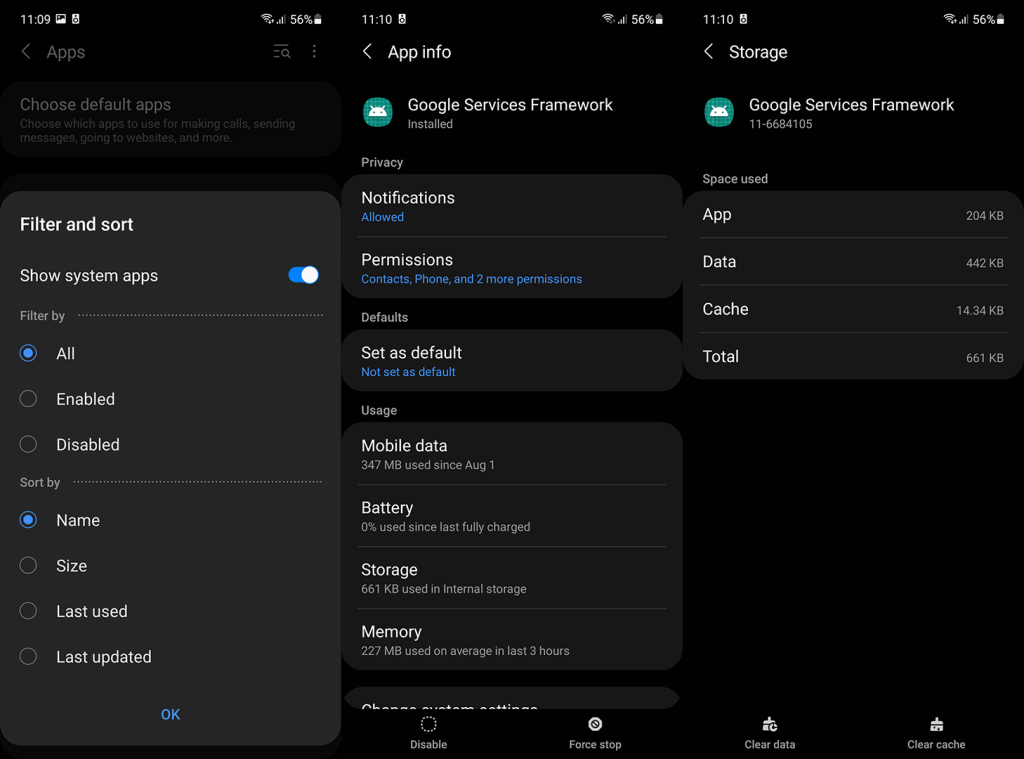
- Mulakan semula peranti anda dan semak penambahbaikan.
Selain itu, memandangkan pelbagai perkhidmatan Google berfungsi bersama, kami mencadangkan mengosongkan data setempat daripada Perkhidmatan Google Play dan Gedung Google Play juga.
Jika itu tidak membantu dan Rangka Kerja Perkhidmatan Google terus berhenti, cuba padamkan partition cache.
3. Lap partition cache
Anda boleh mengosongkan data cache daripada semua apl dan perkhidmatan sistem tetapi, untuk masalah seperti ini, anda mungkin perlu melangkah lebih jauh. Mengelap partition cache daripada Pemulihan akan mengosongkan semua cache sistem dan, mudah-mudahan, menangani masalah dengan Rangka Kerja Perkhidmatan Google.
Berikut ialah cara untuk memadam partition cache pada Android anda:
- Matikan peranti anda.
- Tekan dan tahan butang Kuasa + Kelantangan Naik sehingga skrin alu-aluan muncul. Lepaskan butang Kuasa dan terus tahan butang Naik Kelantangan .
- Sebaik sahaja anda masuk ke mod Pemulihan , gunakan butang Kelantangan untuk pergi ke pilihan Lap Cache Partition . Tekan butang Kuasa untuk mengesahkan pemilihan.
- But semula telefon kembali ke sistem.
Perlu diingat bahawa jujukan butang mungkin berbeza berdasarkan peranti anda. Jika langkah yang dinyatakan di atas gagal membawa anda ke mod Pemulihan, google peranti anda untuk mengetahui cara melakukannya.
4. Alih keluar dan tambah Akaun Google sekali lagi
Sesetengah laporan pengguna menyatakan bahawa mengalih keluar dan menambah Akaun Google sekali lagi menyelesaikan masalah untuk mereka. Kami tidak boleh mengatakan dengan pasti sama ada ini akan berjaya (kami tidak dapat meniru isu ini), tetapi ia pasti berbaloi untuk dicuba.
Berikut ialah cara untuk mengalih keluar dan menambah Akaun Google anda sekali lagi pada Android:
- Buka Tetapan .
- Pilih Akaun . Anda perlu membuka Urus akaun pada beberapa peranti.
- Pilih Google .
- Alih keluar akaun Google .
- But semula peranti anda dan log masuk semula.
Jika Rangka Kerja Perkhidmatan Google masih terus berhenti, satu-satunya langkah yang boleh kami cadangkan ialah tetapan semula kilang.
5. Tetapkan semula peranti anda kepada tetapan kilang
Menetapkan semula Android kepada tetapan kilang boleh menjadi agak sukar. Anda perlu menyandarkan segala-galanya, kemudian meneruskan prosedur dan, akhirnya, memulihkan segala-galanya sambil mengubah tetapan kembali mengikut keinginan anda. Kami memastikan untuk menerangkan prosedur, di sini . Pada asasnya, ia memerlukan masa dan kesabaran tetapi, seperti yang ditunjukkan oleh keputusan, ia adalah cara terbaik untuk menangani isu sistem utama.
Dan, memandangkan anda telah sampai ke langkah terakhir, ralat Rangka Kerja Perkhidmatan Google ini sememangnya sukar untuk dipecahkan. Sebelum anda menetapkan semula peranti anda, pastikan anda menavigasi ke Tetapan > Sistem > Kemas kini perisian dan kemas kini peranti anda. Sekiranya kemas kini tersedia, sudah tentu.
Jika tiada kemas kini atau isu berterusan pada perisian tegar terkini, ikuti langkah ini untuk menetapkan semula Android anda kepada nilai kilang:
- Sandarkan data anda daripada storan dalaman (foto boleh disimpan ke Google Photos, media lain boleh disimpan ke storan luaran atau PC).
- Navigasi ke Tetapan > Sistem > Tetapkan semula pilihan. Pada peranti Samsung, buka Tetapan > Pengurusan am > Tetapkan semula. Anda juga boleh hanya mencari pilihan Set Semula di bar carian atas.
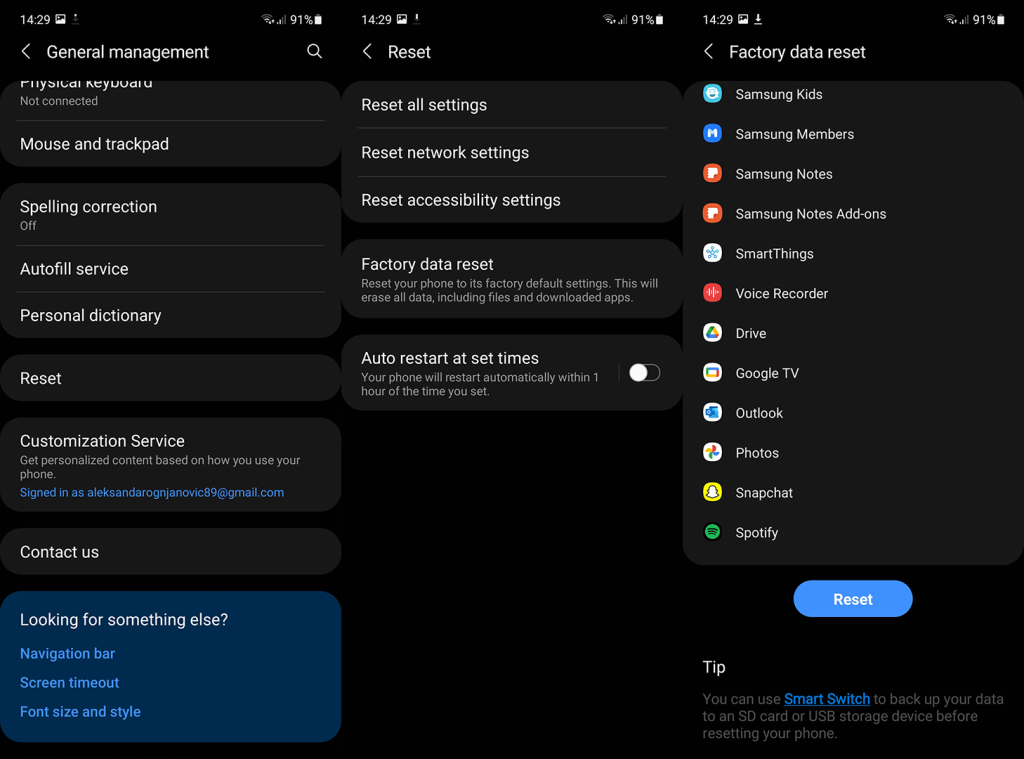
- Pilih Padam Semua (tetapan semula kilang) atau Tetapan semula data kilang.
- Sahkan (anda perlu memasukkan PIN, kata laluan atau corak anda) dan tunggu sehingga peranti anda but semula.
Dan, pada nota itu, kita boleh menyimpulkan artikel ini. Anda pastinya (jika anda mempunyai masa terluang) mempertimbangkan untuk melaporkan masalah tersebut kepada OEM atau Google anda.
Terima kasih kerana membaca dan jangan lupa beritahu kami sama ada langkah yang kami senaraikan membantu anda menangani masalah itu atau tidak. Adakah anda mempunyai beberapa penyelesaian lain untuk disyorkan? Kongsi mereka dengan kami di bahagian komen di bawah.

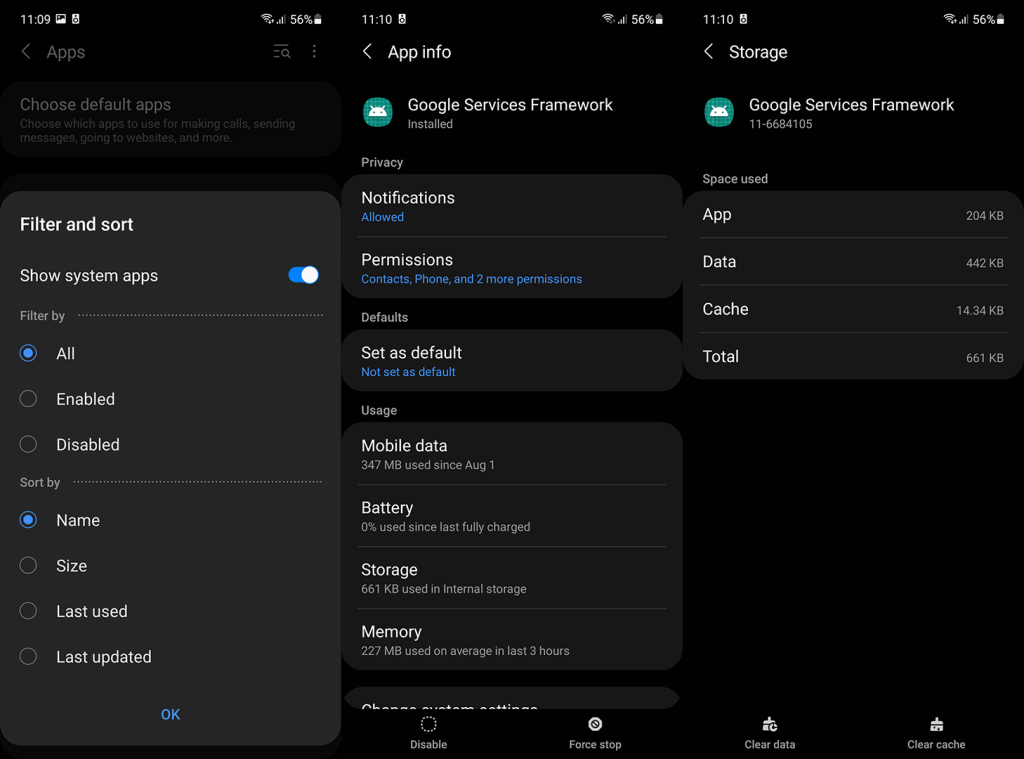
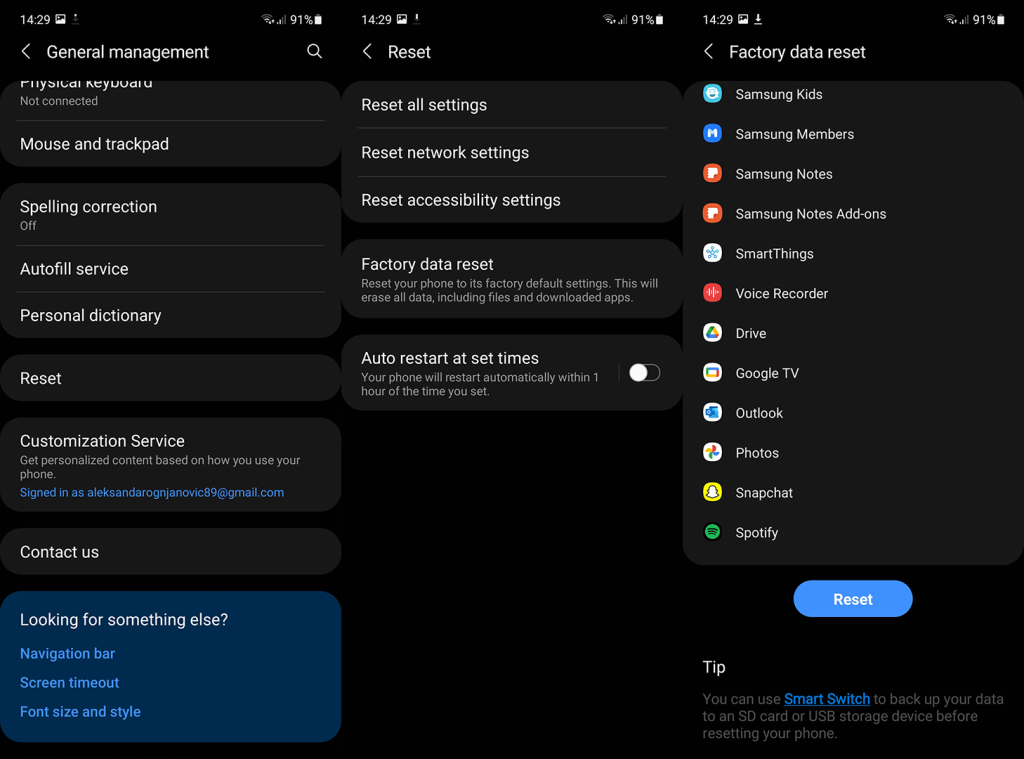


![Bagaimana Untuk Selesaikan Masalah Lampu Merah Pengawal PS4? [Penyelesaian Dicuba & Diuji] Bagaimana Untuk Selesaikan Masalah Lampu Merah Pengawal PS4? [Penyelesaian Dicuba & Diuji]](https://luckytemplates.com/resources1/images2/image-6314-0408151057238.png)





